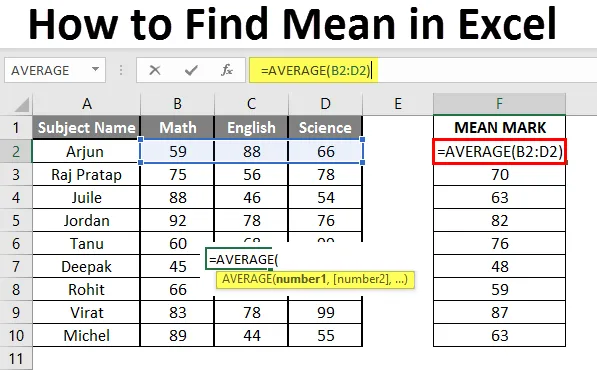
Како пронаћи средину у Екцелу (Садржај)
- Увод у значење у Екцелу
- Пример Меан у Екцелу
Увод у значење у Екцелу
Просечна функција користи се за израчунавање аритметичке средње вредности датог улаза. Користи се да сабере све аргументе и подели га са бројем аргумената где ће половина скупа бити мања од средње, а преостали скуп већи од средњег. Вратиће аритметичку средину броја на основу датог уноса. То је уграђена статистичка функција. Корисник може дати 255 улазних аргумената у функцији.
Као пример, претпоставимо да постоји 4 број 5, 10, 15, 20 ако корисник жели израчунати средњу вредност бројева, тада ће вратити 12, 5 као резултат = ПРОТИВ (5, 10, 15, 20).
Формула средине: Користи се за враћање средње вредности понуђеног броја где ће половина скупа бити мања од броја, а преостали скуп већи од просека.

Аргумент функције:
број1 : То је обавезан аргумент у којем ће функције узимати за израчунавање средње вредности.
(број2) : Опционални је аргумент у функцији.
Примери како пронаћи средину у Екцелу
Ево неколико примера како пронаћи средину у екцелу са корацима и прорачуном
Овде можете преузети Како пронаћи средњи предложак Екцела овде - Како пронаћи средњи предложак ЕкцелаПример # 1 - Како израчунати основну средину у Екцелу
Претпоставимо да постоји корисник који жели да изврши израчунавање за све бројеве у Екцелу. Да видимо како то можемо да учинимо са просечном функцијом.
Корак 1: Отворите МС Екцел из почетног менија >> Идите на Схеет1 где је корисник сачувао податке.

Корак 2: Сада направите заглаве за Меан где ћемо израчунати средњу вредност бројева.

Корак 3: Сада израчунајте средину датог броја према просечној функцији >> користите знак једнаке за израчунавање >> Пишите у ћелију Ц2 и користите просек >> „= ПРОСЈЕЧНО“
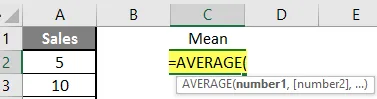
Корак 3: Сад ће тражити број1 који је дат у колони А >> постоје две методе за унос података или корисник може дати један по један или само дати распон података >> одаберите скуп података од А2 до А11 >> писати у ћелију Ц2 и користити просјек >> “= ПРОСЈЕЧНО (А2: А11)“

Корак 4: Сада притисните тастер за унос >> Средња вредност ће се израчунати.
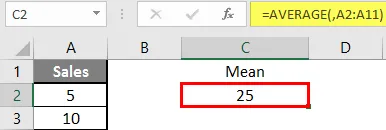
Резиме примјера 1: Како корисник жели извршити израчун просјека за сав број у МС Екцел-у. Еаслеи све израчунато у горњем примеру екцел, а средња вредност је 27, 5 за продају.
Пример бр. 2 - Како израчунати средњу вредност ако у скупу података постоји вредност текста
Прорачунајмо средњу вредност ако у скупу података у Екцелу постоји нека текстуална вредност. Претпоставимо да постоји корисник који жели извршити израчунавање неких података о продаји у Екцелу. Али постоји и нека вредност текста. Дакле, жели да употреби цоунт за све или његов текст или број. Да видимо како то можемо учинити помоћу функције АВЕРАГЕ. Јер у нормалној АВЕРАГЕ функцији искључит ће се текстуална вредност.
Корак 1: Отворите МС Екцел из почетног менија >> Идите на Схеет2 где је корисник сачувао податке.

Корак 2: Сада направите заглаве за Меан где ћемо израчунати средњу вредност бројева.

Корак 3: Сада израчунајте средину датог броја према просечној функцији >> користите знак једнаке за израчунавање >> Пишите у ћелију Д2 и користите АВЕРАГЕА >> „= АВЕРАГЕА (“
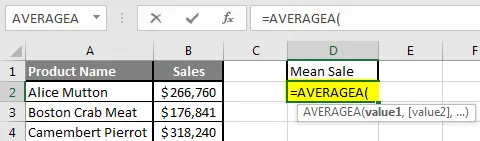
Корак 4: Сад ће тражити број1 који је дат у колони Б >> постоје два отворена за унос података или корисник може дати један по један или само дати распон података >> одаберите скуп података од Б2 до Б11 >> упишите у Д2 ћелију и користите просјек >> "= АВЕРАГЕА (Д2: Д11)"
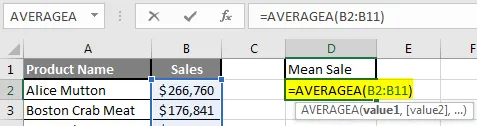
Корак 5: Сада кликните на тастер за унос >> Средња вредност ће се израчунати.
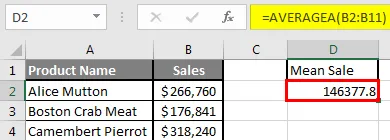
Корак 6: Само да упоредите АВЕРАГЕА и АВЕРАГЕ , у нормалном просеку, изузеће се вредност за вредност текста, тако да ће средња вредност бити већа од АВЕРАГЕ МЕАН.
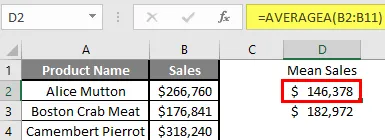
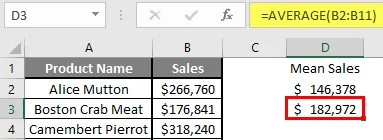
Резиме примјера 2: Како корисник жели извршити израчун просјека за сав број у МС Екцел-у. Еаслеи све израчунато у горе наведеном примеру екцел, а просечна вредност износи 146377, 80 УСД за продају.
Пример бр. 3 - Како израчунати средњу вредност за различите групе података
Претпоставимо да постоји корисник који жели извршити израчунавање за неке студенте који обележавају скуп података у МС Екцел-у. Постоји десет студентских оцена за математику, енглески и науку од укупно 100. Погледајмо како пронаћи средину у Екцелу помоћу функције АВЕРАГЕ.
Корак 1: Отворите МС Екцел из стартног менија >> Идите на Схеет3 где је корисник чувао податке.
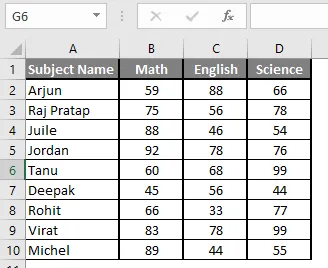
Корак 2: Сада направите заглаве за Меан где ћемо израчунати средњу вредност бројева.

Корак 3: Сада израчунајте средину датог броја према просечној функцији >> употријебите знак једнакости за израчун >> Пишите у Ф2 ћелију и користите ПРОСЈЕЧНО >> „= АВЕРАГЕ (“

Корак 3: Сад ће тражити број1 који је дат у Б, Ц и Д ступцу >> отворена су два уноса за унос или корисник може дати један по један или само дати распон података >> Одаберите скуп података из Б2 до Д2 >> Пишите у Ф2 ћелију и користите просек >> "= ПРОСЈЕЧНО (Б2: Д2)"

Корак 4: Сада кликните на дугме Ентер >> Израчунаће се средња вредност.

Корак 5: Сада кликните на Ф2 ћелију и превуците је и примените на другу ћелију у Ф колони.

Резиме примјера 3: Како корисник жели извршити израчун просјека за сав број у МС Екцел-у. Еаслеи све израчунато у горе наведеном екцел примеру, а средња вредност је доступна у Ф колони.
Ствари које треба запамтити о томе како пронаћи Екцел у Екцелу
- АВЕРАГЕ функција Мицрософт Екцел-а која се користи за израчунавање аритметичке средине датог улаза. Корисник може дати 255 улазних аргумената у функцији.
- Половина скупа броја ће бити мања од средње, а преостала група већа од средње.
- Ако корисник израчуна нормалан просек, искључит ће рачунање вредности текста, па ће АВЕРАГЕ Средња бити већа од АВЕРАГЕ МЕАН.
- Аргументи могу бити број, име, распон или референце ћелије које треба да садрже број.
- Ако корисник жели израчунати средњу вриједност с неким увјетом, тада користи АВЕРАГЕИФ или АВЕРАГЕИФС.
Препоручени чланци
Ово је водич за проналажење средње вредности у Екцелу. Овде смо расправљали о томе како пронаћи средину заједно са примерима и преузети Екцел предложак. Такође можете погледати следеће чланке да бисте сазнали више -
- ДАНАС Формула у Екцелу
- ХИПЕРЛИНК Формула у Екцелу
- Како уредити падајућу листу у Екцелу?
- Временска разлика у Екцелу